如何從 Spotify 首頁移除播客
如果您在這裡是想了解如何在 Spotify 主頁上去除播客,那麼您來對地方了。本文將討論在主頁上管理推薦內容的不同方法,這些推薦內容有時可能會顯示您不想收聽或不符合您興趣的播客。
第一部分:如何在 Spotify 主頁上去除播客?
如果您想學習如何從 Spotify 的節目中移除一個被推薦的播客,我們將在下一部分討論。在這裡,我們將討論您尚未收聽或已收聽但尚未訂閱的播客。
1.使用 Spotify 應用程序訪問您的主頁。
2.滾動查看您在此看到的熱門播客。
3.在每個您不想看到的播客旁邊,您會看到三個點。
4.在彈出菜單中選擇「不推薦此播客」或「隱藏」。

5.這樣做將會把它們從列表中移除。
6.在算法停止推薦類似的節目或播客之前,您需要多次進行這種操作。
如果您仍然看到不需要的節目,您必須清除 Spotify 應用的收聽歷史或快取。這種方法最終可以解決問題。
第二部分:如何在 Spotify 上移除推薦的播客
Spotify 根據您收聽的內容或熱門內容定期推薦新節目和播客。熱門內容並不意味著它符合您的口味。如果您對此感到沮喪並想知道如何在 Spotify 的推薦頁面上移除播客,請參見以下方法。
- 1.打開應用程序並轉到主頁。
- 2.到達主頁後,選擇「播客與節目」,該選項位於主頁的頂部。
- 3.找到任何不需要的推薦,點擊三個點以觸發彈出窗口,然後選擇「不感興趣」。
如果這個問題未能解決,您可以按照以下方法操作:
1.點擊不需要的播客以轉到播客的主頁。
2.點擊齒輪圖標以查看「標記為已播放」。
3.在這裡,您可以點擊「標記所有為已收聽」,以避免收到推薦。
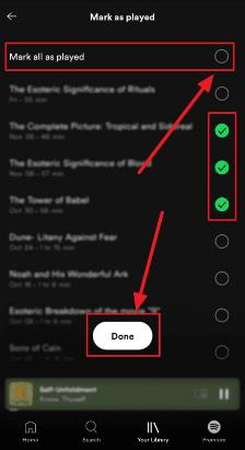
如果第一種方法無法解決問題,則需要使用第二種方法來移除 Spotify 上的播客。
第三部分:如何刪除 Spotify 上已下載的播客?
在本部分中,我們將討論如何從最近收聽的內容中刪除播客等問題。請按照以下步驟輕鬆完成。
1.在您的設備上打開 Spotify 應用程序。與其他媒體應用不同,您無法刪除或移除所有已下載的節目。您必須逐一進行。
2.點擊通常位於底部的「資料庫」按鈕,如下所示。

3.到達那裡後,點擊「已下載」選項卡以查看您已下載的所有節目和播客。

4.點擊「保存集數」或「您的集數」,如下所示。

5.點擊每集上方的綠色按鈕,上面有向下箭頭圖標。

6.在隨後的彈出窗口中,點擊綠色的「移除」按鈕,這將刪除該集。

7.對於您想刪除或移除的資料庫中的每一集,重複此過程。
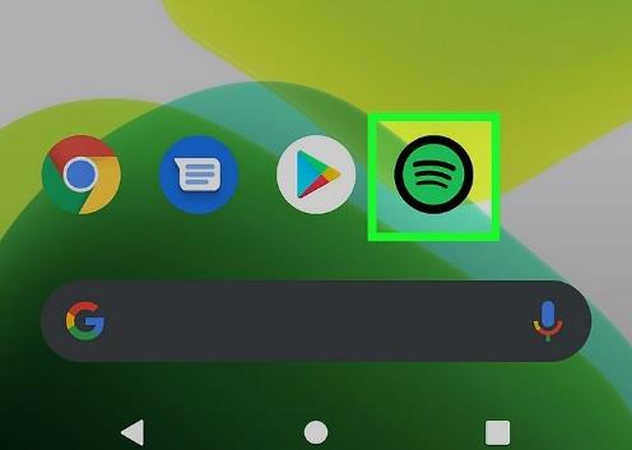
這種方法雖然繁瑣,但對於如何在 Spotify 上移除播客是相當直接的。
額外提示:如何下載 Spotify 歌曲並無限制收聽
如果您是播客的忠實粉絲,並且經常在 Spotify 上收聽,您只能選擇使用手機收聽。有時,您想在音響或電視上收聽播客,但可能沒有本地的 Spotify 應用。
在這種情況下,為了避免如如何從 Spotify 的節目中移除播客等問題,您需要一個像 HitPaw Univd (HitPaw Video Converter) 這樣的第三方應用。HitPaw Univd允許您下載所有喜愛的節目,並可以轉移到其他設備上。所以您可以看到它是多麼高效的應用程序。讓我們看看 HitPaw Univd的其他一些功能。
HitPaw Univd的最佳功能
- 下載所有節目,並在任何設備上無限制收聽,無需 Spotify 訂閱。
- 下載和轉換速度比市場上任何應用更快,最高可達 120 倍。
- 所有媒體的下載和轉換均無數據損失,且質量上乘。
如何使用 Spotify 音樂轉換器?
步驟 1:您可以在音樂選項卡中找到專用的 Spotify 音樂轉換器工具,如下所示。
步驟 2:到達那裡後,您必須登入您的 Spotify 帳戶。

步驟 3:點擊播放按鈕,當其開始播放時,點擊下載按鈕如下所示以開始下載。

步驟 4:讓應用分析選定的歌曲、專輯或藝術家,然後選擇您想下載的內容。您還可以選擇輸出格式和比特率。

步驟 5:等待應用完成,然後打開下載的資料夾。您可以輕鬆地將所有下載的歌曲複製或移動到任何其他驅動器或設備。


觀看以下影片以了解更多詳細信息:
有關移除 Spotify 播客的常見問題
Q1. 你可以停止 Spotify 推薦播客嗎?
A1. 可以,因為有時候這些推薦不符合你的品味或是熱門趨勢。要移除它們,點擊節目或集數旁邊的三個點,然後選擇「隱藏」或「不感興趣」。現在你知道如何用簡單的步驟從 Spotify 的節目中移除播客了。
Q2. 你可以從 Spotify 歷史中移除播客嗎?
A2. 可以,您可以從歷史中移除播客。請前往 Spotify 應用設置,並清除收聽歷史。您也可以清除應用的快取以獲得所需的效果。
結論
在這篇文章中,我們討論了如何從 Spotify 首頁移除播客或從已下載的位置移除它們。雖然步驟很簡單,但確實有一些麻煩。如果你不喜歡這種方法並且經常沒有空間,為什麼不試試 HitPaw Univd (HitPaw Video Converter),這個工具可以下載你所有的歌曲呢?
現在,你不必擔心如何從 Spotify 的節目中移除播客,你可以隨時隨地收聽它們。今天就下載並嘗試 HitPaw Univd的最佳功能,看看有何不同。

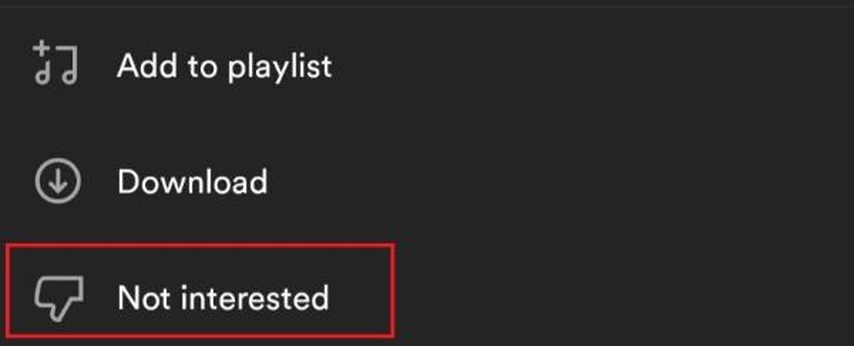
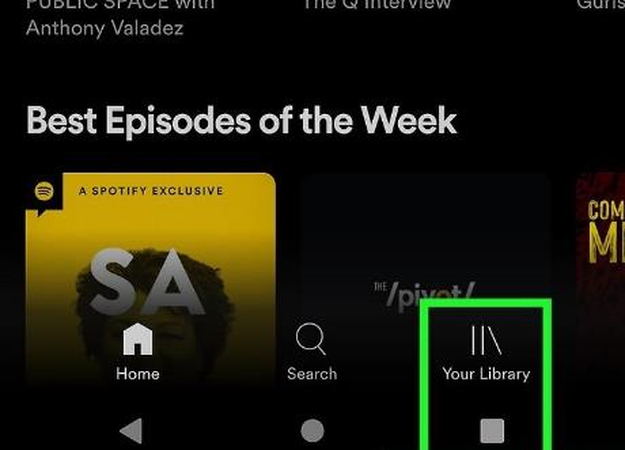
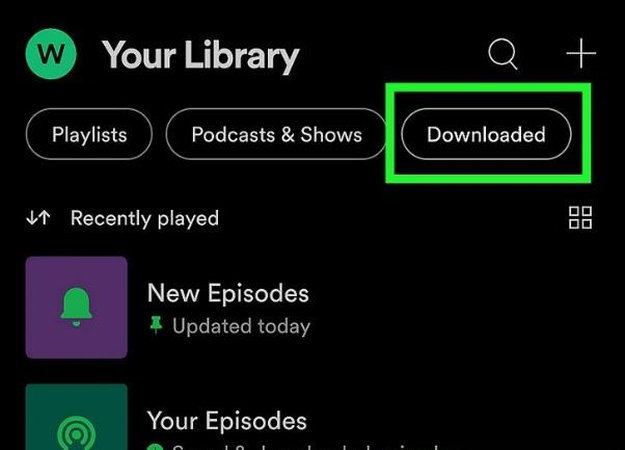
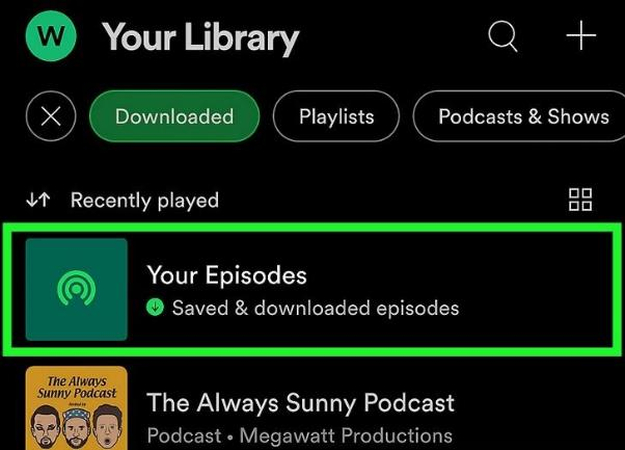
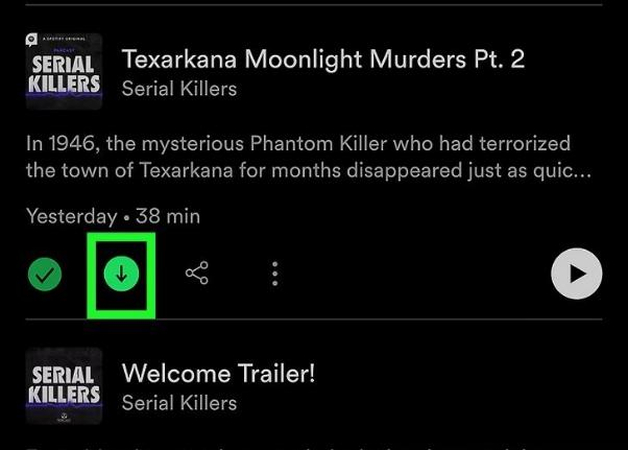
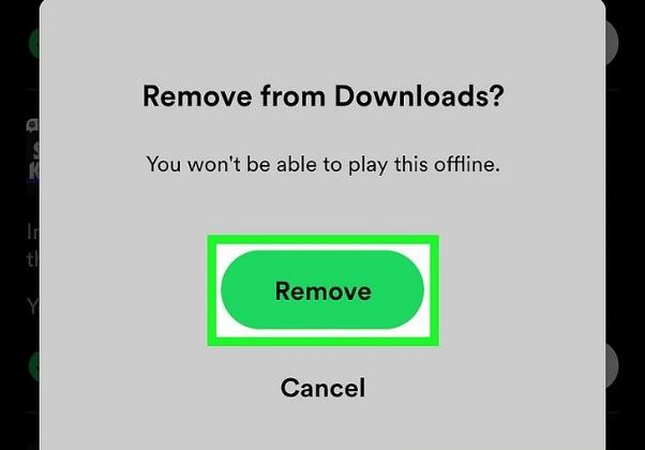





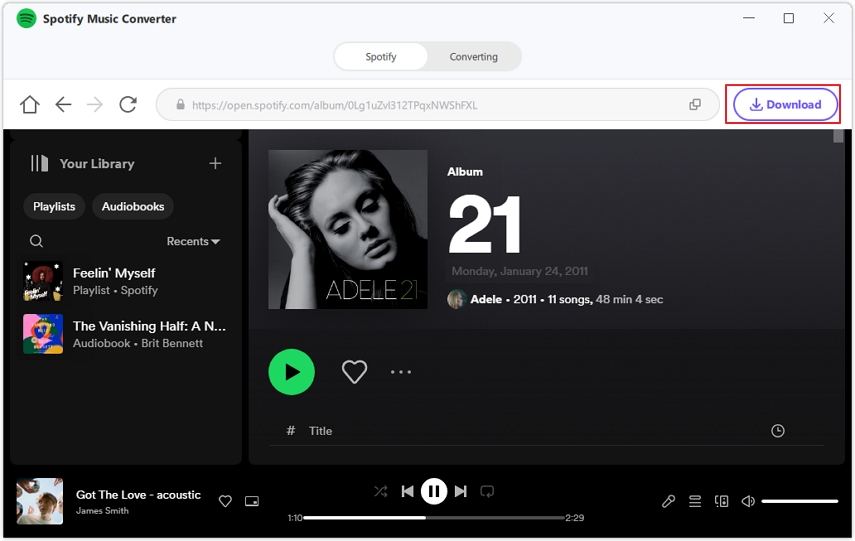







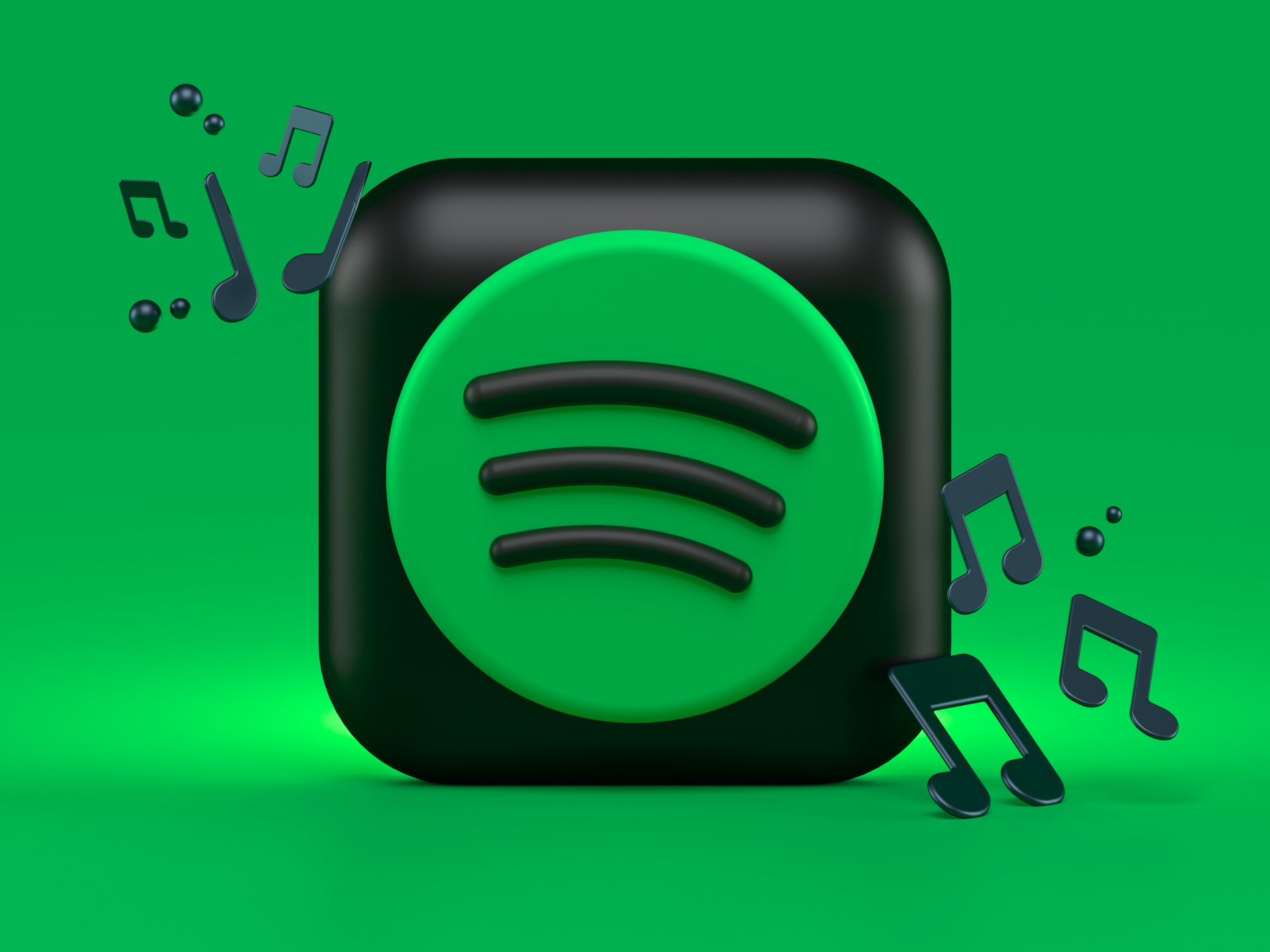

分享文章至:
選擇產品評分:
Joshua
HitPaw 特邀主編
熱衷於分享3C及各類軟體資訊,希望能夠透過撰寫文章,幫助大家瞭解更多影像處理的技巧和相關的AI資訊。
檢視所有文章留言
為HitPaw留下您的寶貴意見/點評